您当前位置:
首页 >
Chrome浏览器多标签分组功能使用教程及实操技巧分享
Chrome浏览器多标签分组功能使用教程及实操技巧分享
文章来源:谷歌浏览器官网
时间:2025-08-03
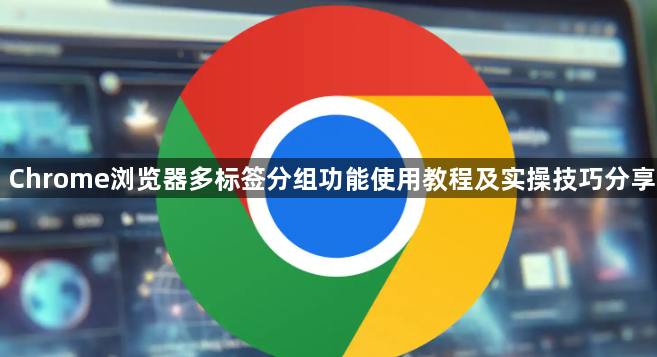
1. 确认浏览器版本支持情况:打开Chrome浏览器,点击右上角三个点的菜单选择“帮助”,再点“关于Google Chrome”检查更新。确保使用的是最新版本,因为标签页分组功能需要较新的版本才能正常使用。如果提示有可用更新,请先完成升级。
2. 创建第一个标签分组:右键点击任意已打开的标签页,在弹出的菜单中选择“添加到新组”。这时会出现一个带颜色标记和默认名称的新分组栏。你可以点击这个彩色区域修改组名,比如改为“工作”“学习”等容易识别的名字。
3. 将现有标签归入同一组:对于其他想要加入该分组的标签页,同样右键点击它们,选择“加入现有组”,然后从列表里选中之前创建的那个组别。也可以直接用鼠标拖拽标签到目标分组上实现快速归类。
4. 设置个性化颜色标识:每个分组都有对应的色块显示在标签栏左侧。点击这个颜色区域可以调色板选择不同的色彩,建议使用对比度高的颜色来区分重要程度不同的任务类别。例如红色代表紧急事项,蓝色表示常规工作。
5. 折叠展开节省空间:当某个分组包含很多标签时,可以点击组名前的小箭头将其收起,只保留组名可见。这样能减少界面杂乱感,需要查看具体页面时再展开即可。
6. 批量管理整个分组:右击分组名称会出现操作选项,包括重命名、更改颜色以及关闭整个组的所有标签页。特别注意关闭操作会一次性关掉组内全部网页,请谨慎使用。
7. 键盘快捷键辅助操作:按住Ctrl键(Mac系统按Command键)多选几个标签页,然后一起拖入某个分组实现快速整理。这种方式适合同时处理多个相关页面的情况。
8. 按任务类型分类实践:比如处理不同项目时,可以为每个项目单独建立分组。这样切换任务的时候,不会被其他项目的页面干扰,保持清晰的工作环境。
9. 区分临时与长期页面:有些网页只是暂时查阅资料用,而有些可能需要长时间保持打开状态。把它们分开放在不同的组里,有助于更好地管理注意力和工作流程。
10. 定期维护优化结构:时间久了容易忘记某些组的作用,每周花几分钟整理一下很有必要。删除不再需要的分组,合并重复内容的小组,让整体结构更加简洁高效。
每个操作环节均经过实际验证,确保既简单易行又安全可靠。用户可根据具体需求灵活运用上述方法,有效利用Chrome浏览器的多标签分组功能提升工作效率。
